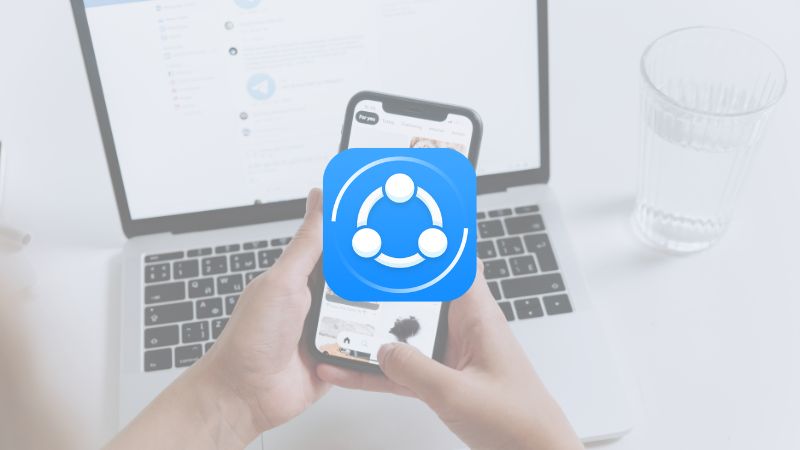ShareIt merupakan salah satu aplikasi favorit yang biasa digunakan oleh para pengguna Android untuk mengirim dan menerima file dari satu perangkat ke perangkat lainnya. Apakah Sobat Androbuntu juga pengguna ShareIt?
Jika iya, maka kamu pasti sering memperhatikan saat mengirim file, perangkat teman kamu akan memiliki foto profil bawaan berupa avatar karakter penuh warna.
Tapi, tahukah kamu bahwa kamu dapat mengubah avatar bawaan ShareIt itu menggunakan foto kamu sendiri? Ini akan lebih menarik agar ketika ada teman kamu yang ingin mengirim file menggunakan ShareIt.
Mereka akan dengan mudah menemukan perangkat kamu di ShareIt karena kamu menggunakan foto wajah sendiri. Tertarik mencobanya? Ikuti tutorial dibawah ini.
Baca juga: Cara Mengatasi ShareIt Error
Cara Mengganti Foto Profil di ShareIt
Agar lebih mudah dalam mengikuti tutorial ini, saya sarankan untuk memperbarui ShareIt di HP Android kalian. Dengan begitu aplikasi ShareIt kita memiliki versi yang sama dan kalian lebih mudah mengikuti tutorial ini.
Jika sudah, langsung saja ikuti langkah-langkah berikut:
Buka aplikasi ShareIt di HP Android kalian. Lalu ketuk tab Saya yang ada di pojok kanan bawah, lanjutkan dengan mengetuk foto kalian yang ada di pojok kiri atas.
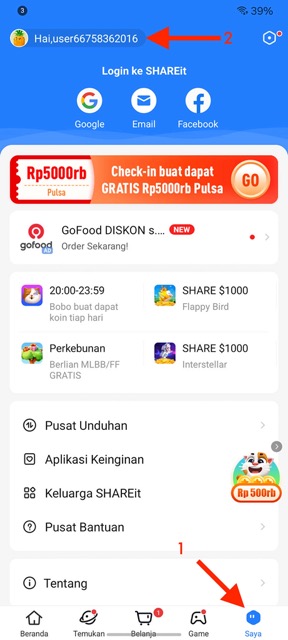
Setelah itu ketuk avatar bawaan ShareIt dan ketuk Pilih dari album.
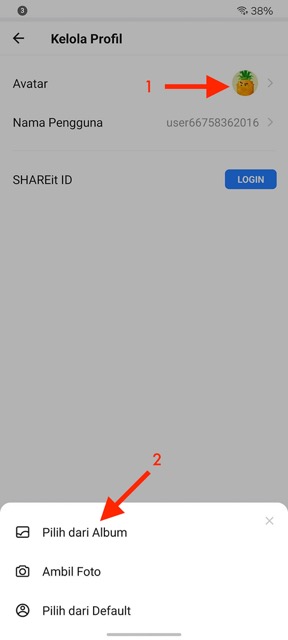
Selanjutnya Sobat Androbuntu tinggal pilih salah satu foto atau gambar yang ada di galeri HP Android kalian untuk dijadikan sebagai foto profil ShareIt. Kalian dapat menggunakan foto atau gambar berformat PNG, JPEG dan JPG.
Setelah dipilih, foto itu yang akan muncul setiap kali ada orang yang ingin mengirim file ke HP Android kalian menggunakan ShareIt.